TortoiseGit是一款GIT图形化软件,非常棒的git版本控制客户端,TortoiseGit 是基于 TortoiseSVN 的 Git 版本的 Windows Shell 界面。它是开源的,可以完全使用免费软件构建。TortoiseGit 支持你执行常规任务,例如 commit、显示日志、区分两个版本、创建分支和标签、创建补丁等。本站为大家提供TortoiseGit中文版,包括了官方最新版+简体中文语言包。
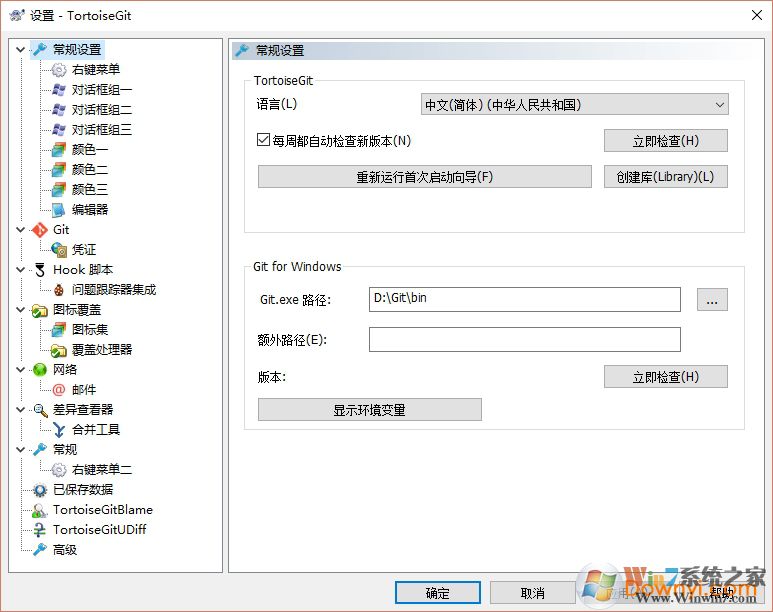
TortoiseGit功能介绍
1.问题跟踪系统集成
tortoisegit提供了一个灵活的机制,整合任何基于Web的bug跟踪系统。
数据转换成链接在浏览器中打开
如果不分配的问题提交会显示可选的警告
2.项目设置
最小日志消息的长度以避免不小心创建一个空的日志信息
支持拼写检查器使用
3.Windows资源管理
可以直接从Windows资源管理器直接看到你的文件状态
支持在Windows资源管理器拖动移动文件
4.可视化图形工具
TortoiseGitMerge
显示你的文件所做的更改
有助于解决冲突
patchfiles用户访问您的存储库
TortoiseGitBlame:显示日志文件中每一行的信息。
TortoiseGitIDiff:看到你的图像文件所做的更改
5.拼写检查器
日志信息集成的拼写检查
路径和修改文件的关键词自动完成
文本特殊字符格式
TortoiseGit特色
强大的提交对话框
使用方便
最小日志消息长度,以避免意外提交空日志消息
每个项目设置
与问题跟踪系统集成
用于拼写检查的语言
有多种语言版本
有用的工具
非常稳定
TortoiseGit常见问题
安装程序失败并显示错误消息怎么解决?
如:提示“此处理器类型不支持此安装包。请与您的产品供应商联系。”表明你选择安装程序错误,这意味着您正在尝试在普通的32位操作系统上安装64位版本的TortoiseGit。您需要为您的操作系统下载并使用正确的msi文件。对于普通的32位操作系统,请确保msi文件名中没有“64位”。
如:提示“请等待安装程序完成确定磁盘空间要求。”需要清理/清空临时目录(例如C:UsersAppDataLocalTemp, C:User and SettingsLocal SettingsTemp, c:WindowsTemp)。
tortoisegit和tortoisesvn的区别
tortoisegit 是3段式,中间有个暂存阶段,所以提交只是提交到本地代码库中,要提交到远程代码库,还需要推送一下。
tortoisesvn 则是2段式,中间没有暂存借点,所以提交就是到远程代码库。
tortoisegit安装和配置
安装教程:
安装准备工作:
因为tortoisegit只是一个程序壳,必须依赖一个git core,所以,安装tortoisegit前请确定已完成git的安装和配置。
1.在绿色资源网下载tortoisegit,压缩包中包含了32位和64位两种,请根据操作系统位数选择,并且已附带了中文语言包
2.小编电脑是64位,所以这里以64为例,双击“tortoisegit-2.8.0.0-64bit.msi”进行安装

3.如图所示,直接点击“next”即可

4.下图是版权信息界面,也直接“next”

5.这里选openssh(git默认的shh客户端,位于git安装目录/bin/ssh.exe;如果配置了path,那直接是ssh.exe)和tortoisegitplink(位于tortoisegit安装目录/bin下)都可以,我们这里默认第一个,继续“next”
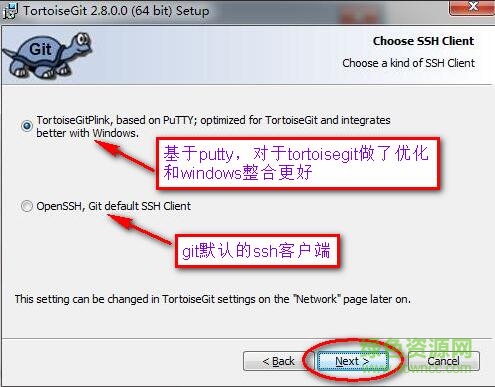
6.点击右下角的“browse”设置安装路径,设置完成后点击“next”
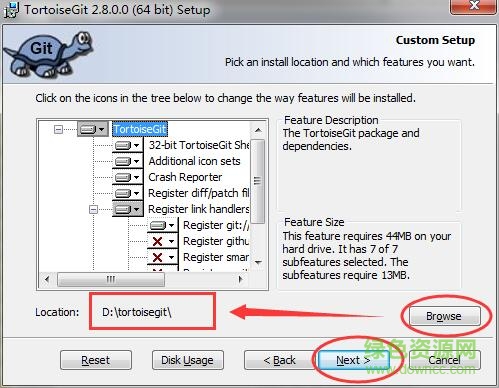
7.点击“install”进行安装,并等待几分钟
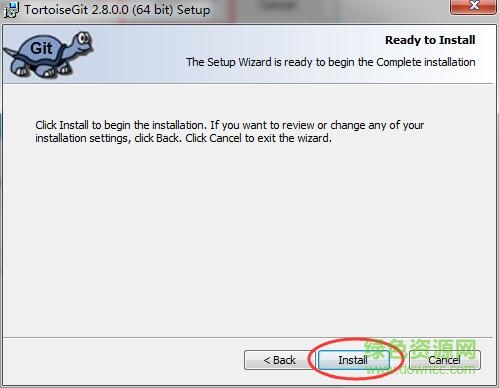
8.安装完成就是下图的界面,去掉“run first start wizard”的勾选,并点击“finish”
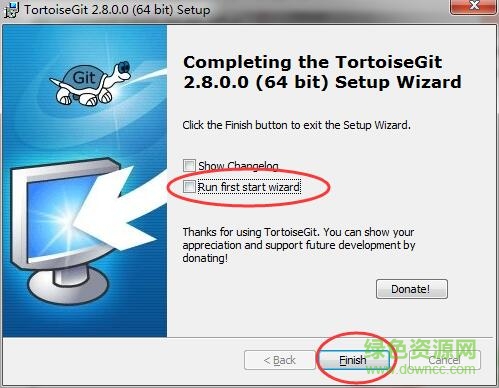
ps:如果电脑中已经安装旧版本tortoisegit,请选择覆盖,关闭旧程序并进行重启即可!
9.安装中文语言包,双击文件夹中的“tortoisegit-languagepack-2.8.0.0-64bit-zh_cn.msi”

10.默认点击“下一步”

11.会自动进行安装,等待十几秒即可,安装完成会有下图的提示

12.点击“完成”即可,到这里tortoisegit中文版就彻底安装完成了。
配置教程:
中文配置:
1.首先,我们需要新建一个git项目的目录,这个可以随意,如:d:\downcc\git_study,建议不要在c盘,然后在资源管理器中打开。
2.在电脑屏幕空白处鼠标右键,选择tortoisegit-settings,就到了配置界面

3.点击左边侧栏中的“general”,在右边的“language”中选择“中文(简体)”,并去掉“automatically check week”前面的勾;点击“git.exe path”指定git.exe文件的路径,如“d:\devlopprograms\git\bin”,设置完成后,点击“应用”。
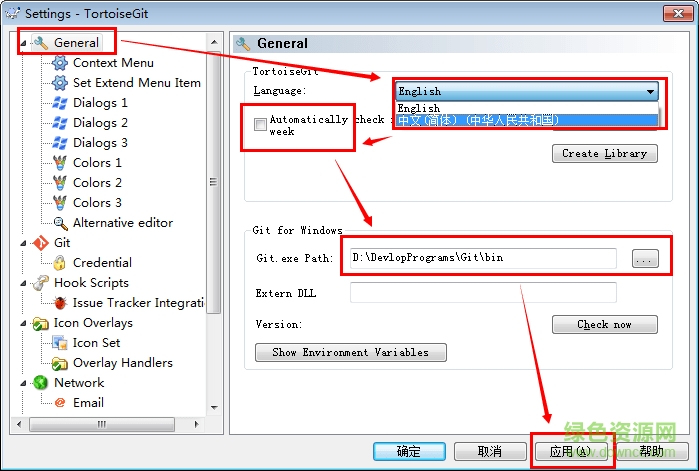
4.上面操作完成后,我们再次鼠标右键,可以看到菜单已经变成中文了,“settings”变成了“设置”,“slone”变成了“克隆”;再次打开配置菜单,选择“右键菜单”,去掉所有的勾选(如图),点击“确定”
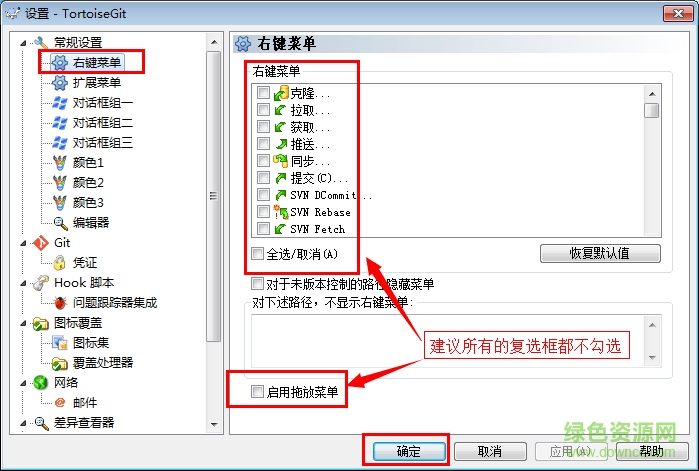
设置记住密码:
密码会明文保存在c:\users\administrator\.git-credentials文件中,请小心使用。
还是在设置菜单,点选左边的git,右边栏会出现配置用户的名字与email信息,请根据如图箭头进行操作
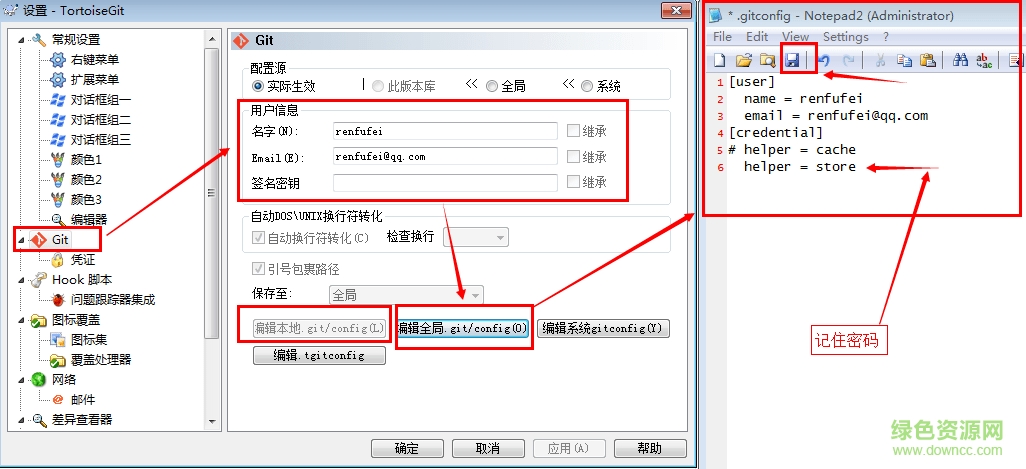
因为当前还没有本地项目,所以 “编辑本地 .git/config(l)” 按钮处于灰色不可用状态,如果在某个本地git项目下打开配置对话框,那么这个按钮就可用,然后就可以编辑此项目的一些属性。
点击 “编辑全局 .git/config(o)”按钮,会使用记事本打开全局配置文件,在全局配置文件中,在后面加上下面的内容:
[credential]
helper = store
完成后保存,关闭记事本,确定即可。
则当你推送项目到github等在线仓库时,会记住你输入的用户名和密码(这里不是用户的姓名和email哦.)
如果你编辑的是 本地 .git/config(l),其实这个翻译为本地有点问题,应该叫局部,也就是在某个项目下面设置,只对此项目有效.配置是一样的.
用户名: 就是你注册的账号,如: tiemaocsdn
密码: 当然是注册时填写的密码: *********
email: 是你的联系邮箱,给别人联系你时使用
用户姓名/昵称: 可以随便取,但最好有点意义
秘钥配置:
前面已经提到tortoisegit只是一个壳,除软件的常规配置(语言包、用户信息等),还需要像git一样生成、配置秘钥信息
开始-->tortoisegit-->puttygen,进入putty key generator
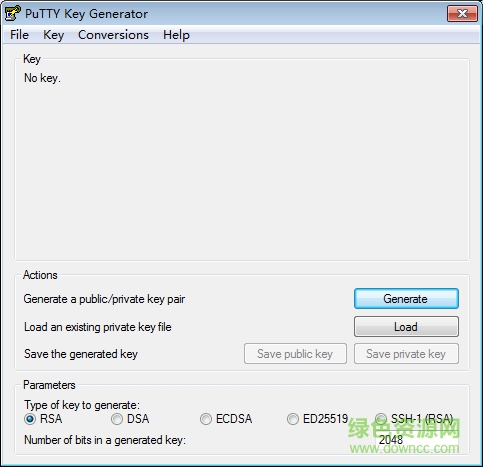
点击generate,生成的过程中
注意:生成时鼠标要不停划过进度条,不然进度条会一直不动!
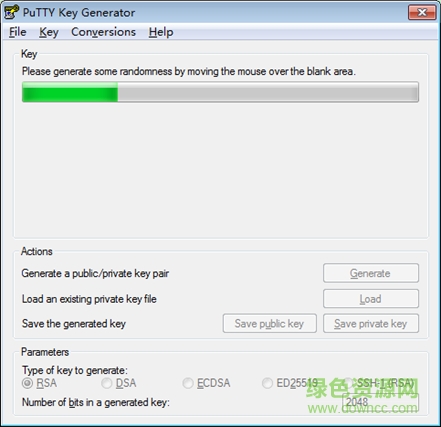
先点击save private key把私有的密钥存起来,记住存储的位置,后面会用到
把生成出来的public key复制粘贴到gitlab上面,配置ssh key。
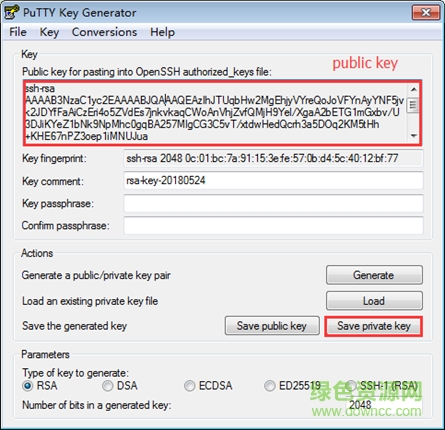
gitlab配置成功后,邮箱会收到邮件
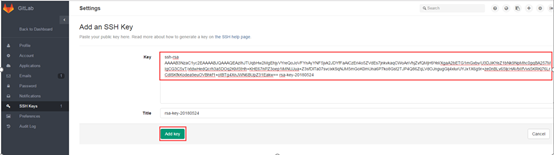

打开:开始-->tortoisegit-->pageant,打开以后右下角会有图标,双击点开蓝屏幕电脑那个图标
说明:使用tortoisegit进行和远端输出项目时,pageant必须启动且添加了对应的私钥。否则会报错
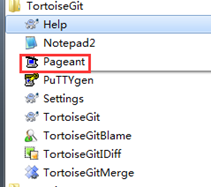
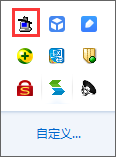
添加前面生成的private key.ppk,也就是私钥。然后关闭
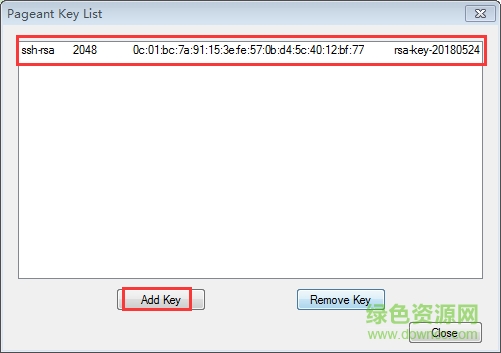
tortoisegit使用详解教程
克隆教程:
以克隆verify-center项目为例,举例验证tortoisegit配置正确
注意:克隆代码之前确保有相关的项目代码权限(master、developer、reporter),如无权限,请求项目具有master权限的同事帮忙分配权限
登录gitlab,获取ssh链接地址
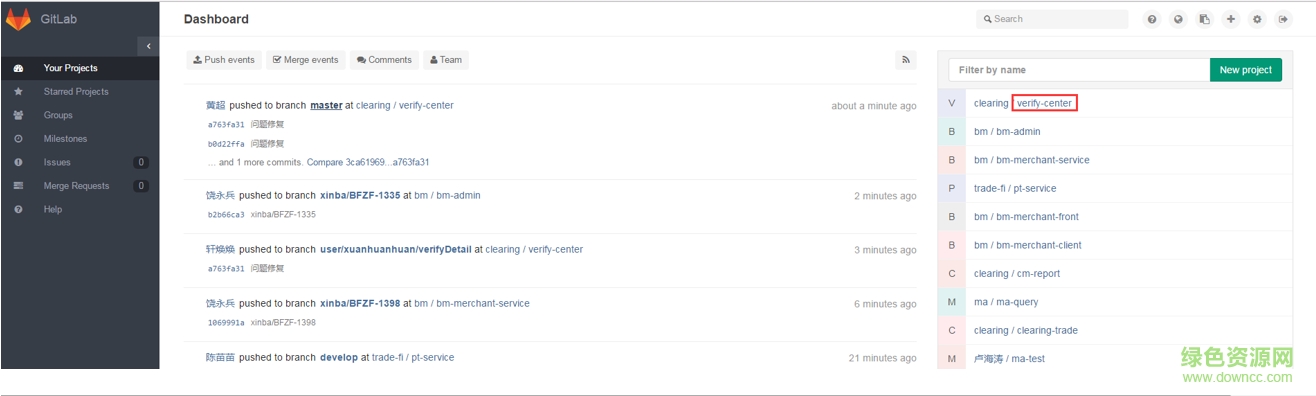

在本地目标下载目录下,右键-->tortoisegit(t)-->克隆,粘贴ssh 链接地址到url,点击确定
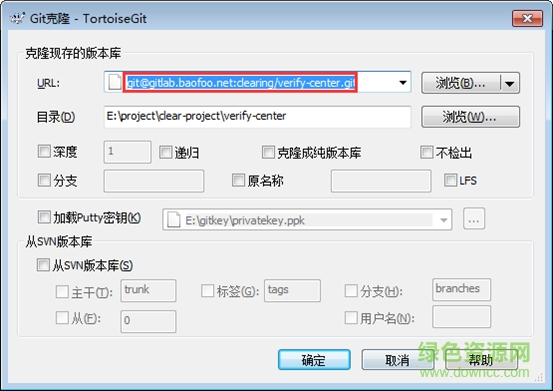
根据项目大小,克隆时间会不一样。克隆完成后,如果没有错误,会给出下图提示:
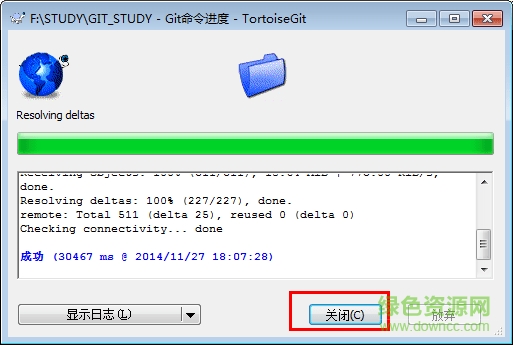
确认项目已从gitlab上克隆到本地
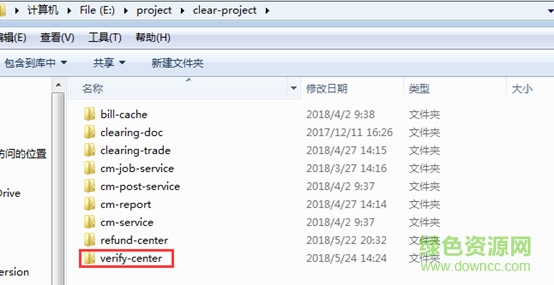
创建版本库:
1.创建一个版本库
创建一个文件夹gitdemo,然后右键--git create repository here...

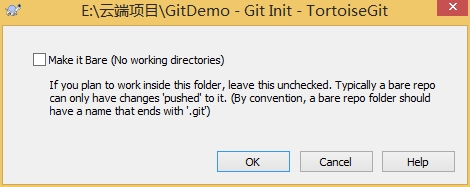
此处不用勾选make is bare

确定后,在gitdemo文件夹下回多一个.git文件夹【电脑要设置为显示隐藏文件夹】
此文件夹,尽量不要乱修改或删除。
2.创建一个文件,然后提交(commit)到版本库[这个操作可以在离线状态操作]
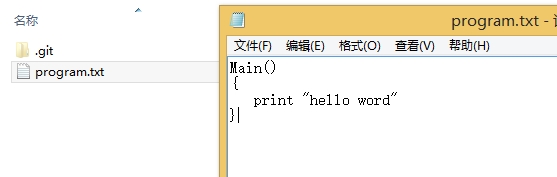
2.1选择git commit->"master"
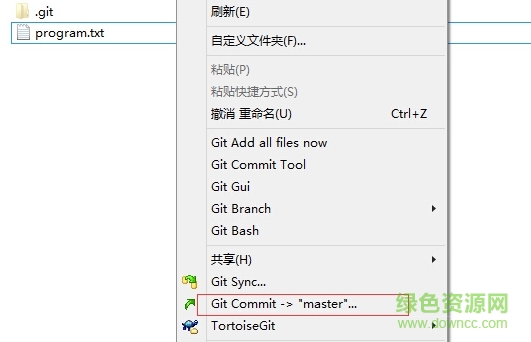
2.2填写message,勾选要commit的文件,然后点击ok。会在弹出一个窗口点击close即可。
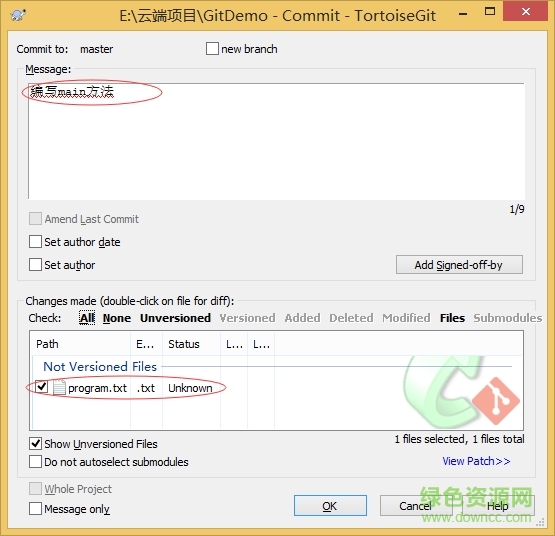
3.然后在program中添加一个新的方法method。当文件代码改变,那么文件会显示为一个红色感叹号
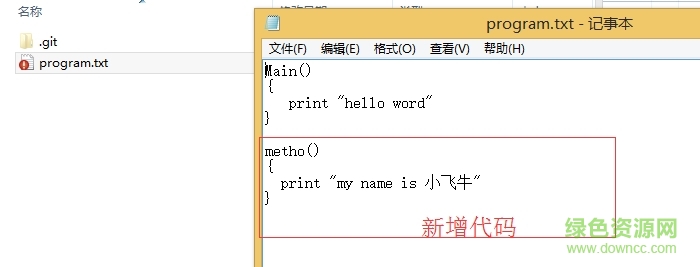
4.将新增的代码,提交到版本库中,参考2.1和2.2步。
5.查看日志
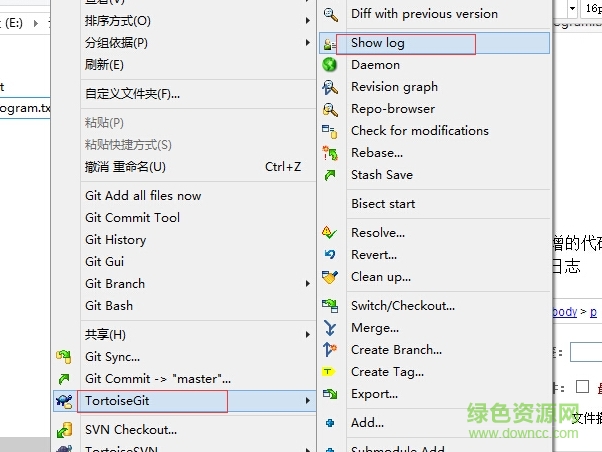
在日志中,文件更改的信息,都很清楚。

6.将代码推送(push)到云端,例如:github、oschina上面
6.1:在oschina上新建一个项目,进入oschina-->git@osc-->新建项目
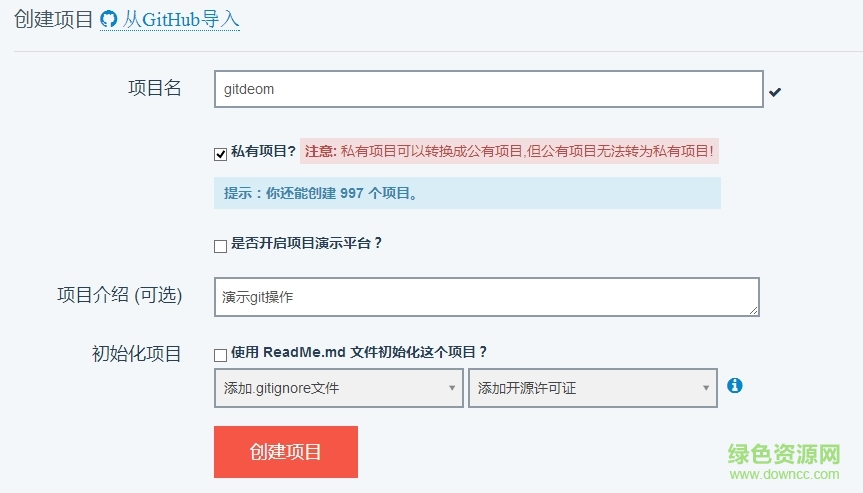
点击创建项目,下图的红框就是项目的url了
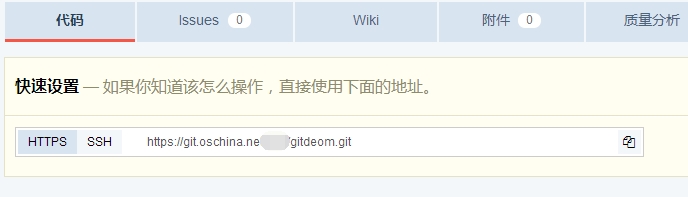
6.2将电脑得代码push到云端。
右键-->tortoisegit-->push
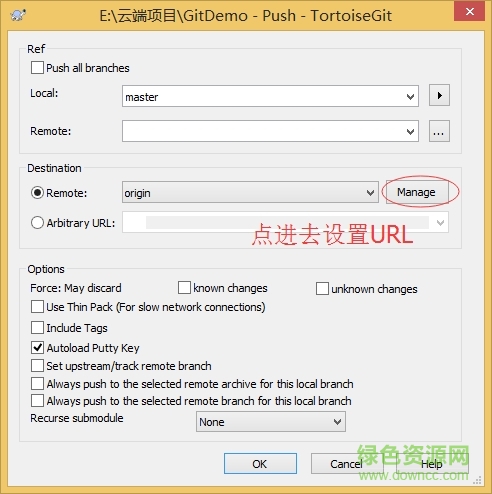
设置好url,确定。然后开始push,输入用户名,输入密码就ok了

输入用户名,后面还要输入密码,然后等待成功。
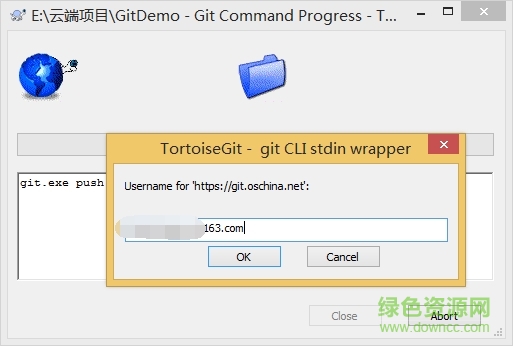
6.3成功后,我们去oschina上看看push的项目吧

更新日志:
=版本2.13.0.1=
发布日期:2022-02-06
==错误修复==
*修复问题#3856:文档问题-Rebase需要更多信息和准确信息来设置CLI上游
*修复问题#3855:升级到2.13(在Windows<10)后,Shell集成中断
*修复问题#3859:如果某些文件不存在,则删除的文件计数不正确
*修复问题#3857:日志消息过滤器在粘贴时打断俄语字符
=版本2.13.0=
发布日期:2022-01-31
==变更==
*现在需要Git(适用于Windows)2.24或更高版本
==功能==
*将Scintilla和Lexilla更新至5.1.0
*修复问题#3744:将TortoiseGitLink更新为PuTTY 0.76,并将二进制文件发布为PuTTY0.76
*修复了问题#2379:“将更改显示为统一的差异”从提交窗口打开N个文件打开N个差异窗口
*修复问题#3738:在LFSLocksDlg上添加强制标志
*修复问题#2299:更好地支持git暂存过程
*将libgit2更新至1.3.0
*将pcre2更新至10.39
*将editorconfig更新为0.12.5
*基于Git for Windows源代码将libgit更新为2.32.0
*修复问题#3764:在Windows 11中将TortoiseGit菜单添加到右键菜单
*修复问题#3818:更改Cherry Pick的图标图像
*修复问题#3728:日志浏览器:添加选项以打开完整历史记录(--完整历史记录)
*固定问题#2562:推送未跟踪分支时自动跟踪远程
*在BrowseRefsDlg和RepositoryBrowser中添加对Ctrl+A的支持
*修正问题#3820:“Stash changes”不应在没有隐藏更改后提供隐藏pop/apply
*修复问题#3812:使用附加参数扩展“:rebase”命令
*修复问题#3702:当对特定分支发出Push命令时,应取消选中“推送所有分支”
*提交后允许保留更改列表
*修复问题#3602:允许从日志历史中选择多个旧提交消息
*修复问题#3782:在某些情况下,当视图未刷新时,Stash窗口可能会对不需要的隐藏进行操作
*修复问题#3661:TortoiseGitMerge的退出代码应基于合并解决的成功
*修复了问题#3741:在“浏览参考”中,跟踪已删除的远程分支的分支显示为“消失”
*TortoiseGitMerge:应用补丁时正确处理对文件的BOM表更改
*修复问题#3787:按需扩展/折叠日志树中的节点
*修正问题#3692:64位版本应该绑定64位页面(以及其他PuTTY二进制文件)
==错误修复==
*修复问题#3736:LFS强制解锁无法工作
*修正问题#3740:将DownloadAnimation设置为false无效,乌龟仍然会飞
*在右侧绘制标签时,删除日志消息前面的多余空间
*修复问题#3750:从TortoiseMerge大幅加速保存大文件
*修复问题#3781:TortoiseGitMerge重做未记录为更改
*修复问题#3794:“子模块”选项在“清理”对话框中被截断
*已修复问题#3813:筛选器错误地检查“%”
*修复问题#3779:“显示此提交的分支”(“引用提交”窗口)需要很长时间才能找到分支和标记
*修复问题#3808:LFS停止工作(可能与git LFS 3.x的主要升级有关)
*修复了问题#3822:TortoiseGitPro中的崩溃(0xc0000409)。调用git日志时执行
*修复了问题#3826:TortoiseGit站点的帮助链接无法在合理的浏览器中打开
*修复了问题#3815:安装winrt库时,Windows 7启动时TortoiseGitMerge崩溃
*修复问题#3831:启用换行时,TortoiseGitMerge会忽略空字节后的文本
*修复问题#3799:在TortoiseGitMerge对话框中显示带有中文字符的长线被截断
*修复问题#3836:TortoiseGitMerge:启用换行后,将当前列显示为换行,而不是显示为可见列
*修复问题#3837:TortoiseGitMerge支持链接已过时
*修复问题#3834:当选择“工作树更改”时,日志窗口挂起,无法将错误的SHA-1粘贴到提交日志列表中
*修复了问题#3793:“与以前版本的差异”对话框在验证/无效版本时不清除文件列表
*修正了问题#3784:当使用左下角的重置后选项时,重置对话框不会要求弹出隐藏
*修复问题#3625:当指定新分支时,提交失败后,提交对话框显示错误的分支
*修复问题#3658:无法从存储中“格式化补丁”
*修正问题#3791:TortoiseGitMerge:确保行具有EOL,除非它是文档的末尾
*修复问题#3790:TortoiseGitMerge:防止两次调用“标记为已解决”
*修复问题#3765:TortoiseGitMerge在文件大于1GB时崩溃
*修复了问题#3826:TortoiseGit站点的帮助链接无法在合理的浏览器中打开
*修复问题#3770:TortoiseGitMerge无法应用非ANSI(例如,UTF-8)补丁
*修复问题#3708:当选择使用大文件列表提交时,日志窗口变得无响应
*修复了问题#3833:LogDlg:gidll-wh中的访问冲突
上一篇:Centos7镜像中文版
下一篇:扫雷小游戏Win10版
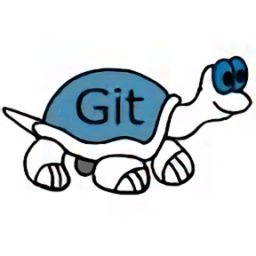



 360解压缩软件2023
360解压缩软件2023 看图王2345下载|2345看图王电脑版 v10.9官方免费版
看图王2345下载|2345看图王电脑版 v10.9官方免费版 WPS Office 2019免费办公软件
WPS Office 2019免费办公软件 QQ浏览器2023 v11.5绿色版精简版(去广告纯净版)
QQ浏览器2023 v11.5绿色版精简版(去广告纯净版) 下载酷我音乐盒2023
下载酷我音乐盒2023 酷狗音乐播放器|酷狗音乐下载安装 V2023官方版
酷狗音乐播放器|酷狗音乐下载安装 V2023官方版 360驱动大师离线版|360驱动大师网卡版官方下载 v2023
360驱动大师离线版|360驱动大师网卡版官方下载 v2023 【360极速浏览器】 360浏览器极速版(360急速浏览器) V2023正式版
【360极速浏览器】 360浏览器极速版(360急速浏览器) V2023正式版 【360浏览器】360安全浏览器下载 官方免费版2023 v14.1.1012.0
【360浏览器】360安全浏览器下载 官方免费版2023 v14.1.1012.0 【优酷下载】优酷播放器_优酷客户端 2019官方最新版
【优酷下载】优酷播放器_优酷客户端 2019官方最新版 腾讯视频播放器2023官方版
腾讯视频播放器2023官方版 【下载爱奇艺播放器】爱奇艺视频播放器电脑版 2022官方版
【下载爱奇艺播放器】爱奇艺视频播放器电脑版 2022官方版 2345加速浏览器(安全版) V10.27.0官方最新版
2345加速浏览器(安全版) V10.27.0官方最新版 【QQ电脑管家】腾讯电脑管家官方最新版 2024
【QQ电脑管家】腾讯电脑管家官方最新版 2024 360安全卫士下载【360卫士官方最新版】2023_v14.0
360安全卫士下载【360卫士官方最新版】2023_v14.0